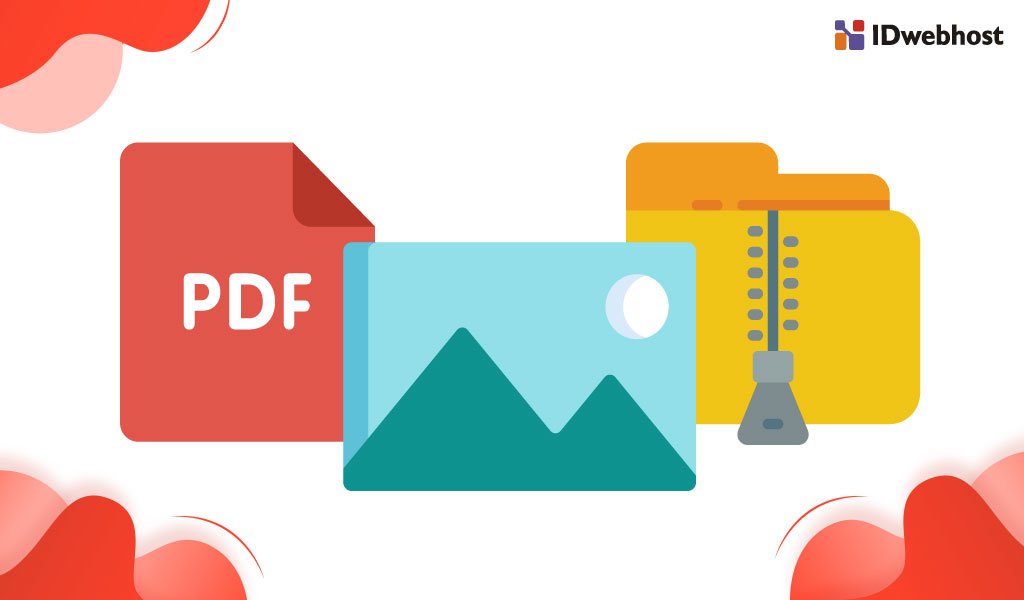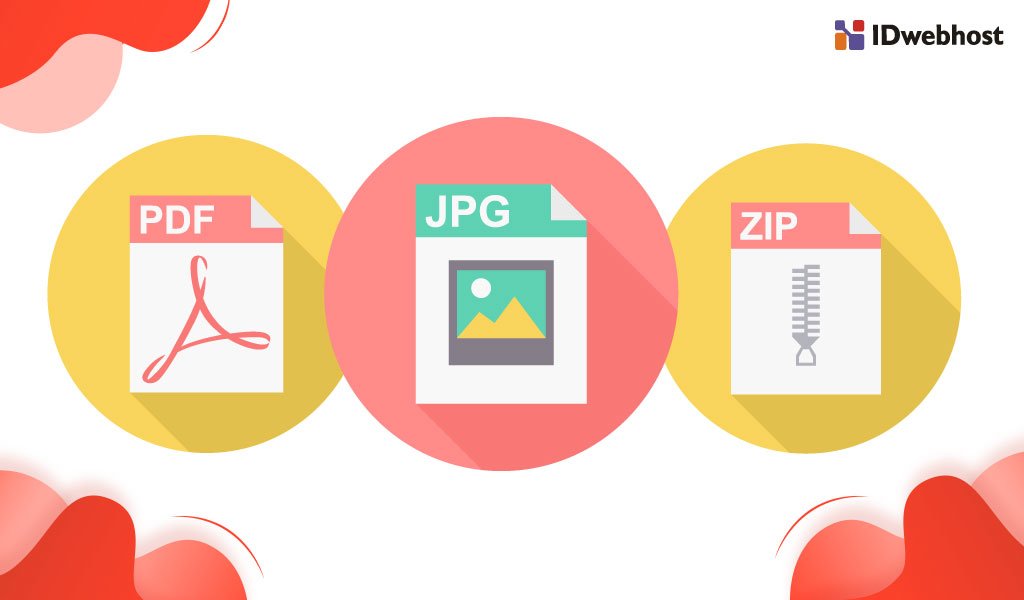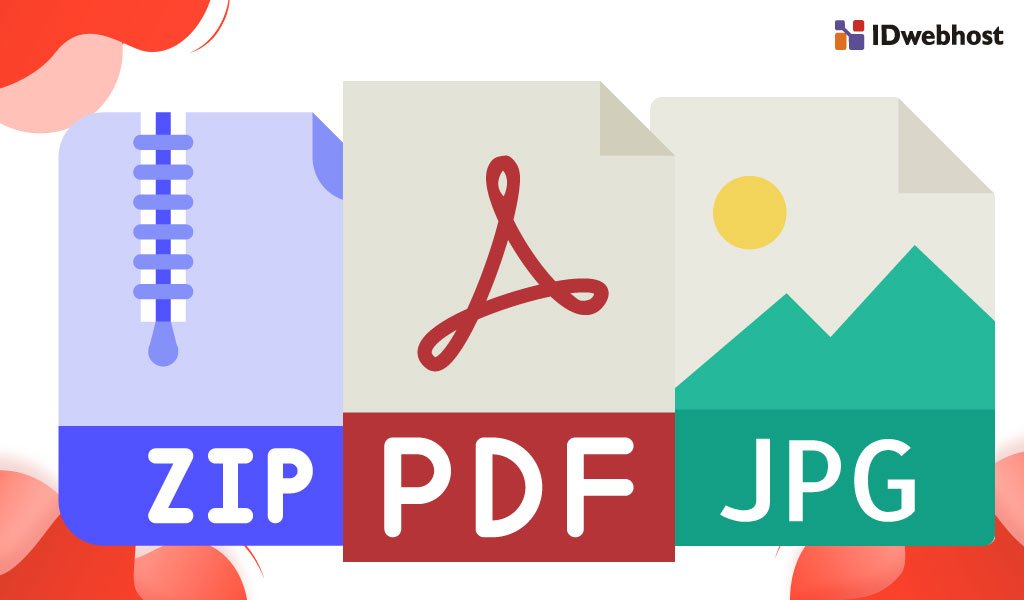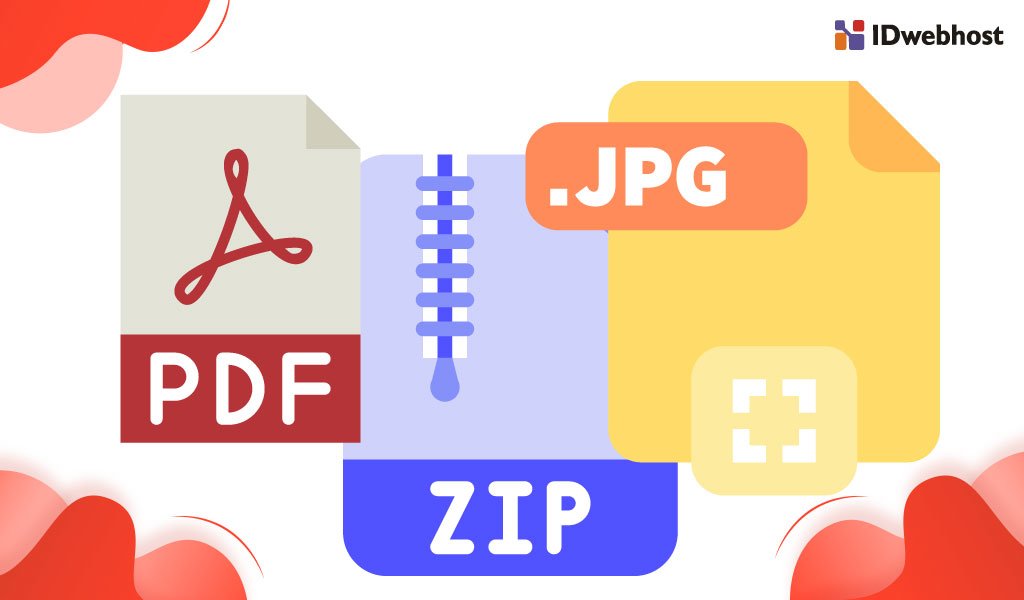Mengkompres File Gambar, PDF, dan File ZIP


Sudah pernah mencoba mengkompres file karena harus mengupload sebuah file ke dalam suatu website atau attachment di email karena ukuran file yang terlalu besar? Biasanya Anda akan mencari cara agar file Anda dapat terupload tanpa mengurangi kualitasnya. Ini dinamakan dengan file compression.
Contents
Pengertian File Compression
Merupakan sebuah proses dimana file Anda dapat dijadikan satu paket atau dapat juga dikecilkan ukurannya untuk mengurangi ukuran file yang sebenarnya. Beberapa software kompresi juga akan memperbolehkan Anda dalam mengambil beberapa file kemudian menjadikan satu dalam sebuah file, dimana ukuran file gabungan tersebut akan lebih kecil jika dibandingkan dengan file aslinya.
Tetapi mengkompres file atau file compression ini mempunyai beberapa arti. Tetapi yang paling simple adalah untuk megurangi ukuran dari sebuah file. Karena biasanya, ketika Anda harus mengupload sebuah file, bisa dalam bentuk gambar ataupun dokumen seperti PDF, tentu ada batas ukuran yang diperkenankan untuk di upload. Dan rata-rata ukurannya adalah sebesar 25 MB. Nah, jika file Anda lebih dari itu, maka Anda harus mengurangi ukuran aslinya.
Selain itu, Anda juga dapat mengurangi ukuran file secara personal. File compression ini dapat juga Anda gunakan untuk mendeskripsikan beberapa proses dimana Anda dapat menjadikan beberapa file menjadi satu file dalam format ZIP atau dapat juga dalam bentuk RAR. Hal tersebut bertujuan agar menjadi lebih praktis jika akan dibagikan ke orang lain, karena lebih mudah.
Mengkompres File, Kenapa Dilakukan?
Tujuan dari mengkompres file adalah agar tempat penyimpanan menjadi lebih maksimal. Beberapa keuntungan ketika mengkompres file adalah :
Lebih Efisien
Dengan melakukan file compression, Anda dapat menyimpan sekaligus melakukan backup data menjadi lebih cepat, hal ini dikarenakan ukuran file menjadi lebih kecil.
Kemudahan Sharing File
Jika Anda pernah mengalami kegagalan dalam mengupload sebuah file ke dalam suatu website bisa jadi karena size file Anda yang terlalu besar. Tentu saja ketika size lebih kecil akan lebih mudah dalam proses upload. Apalagi ketika file yang sama akan di download oleh orang lain. Tentu, jika size file lebih kecil akan menjadi lebih mudah untuk d upload ke website dan di download oleh orang lain.
Dapat di Attach di email.
Tidak hanya untuk kebutuhan website saja yang membutuhkan file dengan size kecil, tetapi email juga membatasi besaran size file yang akan di upload. Contohnya, ketika Anda menggunakan gmail, disana tertera untuk mengirim file maksimal 25MB. Lebih dari size yang sudah ditentukan, akan di upload ke Google Drive oleh Google tersebut. Tentu saja agar Anda dapat melakukan upload file ke dalam email, Anda harus mengubah size file tersebut menjadi lebih kecil, sehingga memerlukan file compression.
Tutorial Mengkompres File Berupa Gambar
Jika ada mempunyai file berbentuk gambar yang ingin Anda kurangi sizenya, ada beberapa website yang dapat Anda gunakan. Karena dengan ukuran file gambar yang lebih kecil, Anda tentu saja dapat mengoptimasi kecepatan website milik Anda. Berikut adalah website yang dapat Anda gunakan untuk mengkompres file berbentuk gambar:
Tinyjpg & Tinypng
Tinyjpg merupakan salah satu website yang digunakan untuk mengkompres foto dengan format JPG atau JPEG. Dengan menggunakan tinyjpg, nantinya dapat mengurangi ukuran file menjadi 60% sampai 70% dari ukuran aslinya dengan kualitas yang sama.
Berbeda dengan tinypng yang digunakan untuk mengkompres file gambar dengan format PNG. Sama halnya dengan tinyjpg file gambar akan berkurang 60% sampai 70% dari ukuran aslinya tanpa mengurangi kualitas foto atau gambar.
Kedunya, memperbolehkan untuk melakukan upload foto sebanyak 20 dalam waktu bersamaan. Dan untuk ukutan file juga tidak bisa lebih dari 5 MB. Setelah dikompres nantinya, langsung bisa mendownload gambar tersebut langsung ke komputer atau laptop Anda dan dapat juga disimpan di Dropbox .
Compressor.io
Merupakan salah satu tools kompres file gambar yang tidak mengurangi kualitas gambar namun tetap dapat mengurangi file dengan maksimal. Untuk tools ini dapat mengkompres file dengan berbagai format seperti JPEG, PNG, GIF dan SVG. Dengan menggunakan compressor.io dapat mengurangi ukuran file sampai 90% dari ukuran aslinya. Namun, tidak dapat mengkompres file gambar secara bersamaan.
Tutorial Mengkompres File Berupa File PDF
PDF merupakan salah satu file yang paling banyak dikompres. Beberapa website juga memberikan pelayanan untuk membantu mengkompres PDF. Berikut merupakan website untuk mengkompress PDF yang bisa di coba:
SmallPDF
Merupakan sebuah website yang cukup sering digunakan dalam mengkompres file berupa PDF. Anda cukup megupload file yang akan dikompres dan selanjutnya akan di proses. SmallPDF juga memberikan layanan lain contohnya memisahkan dan juga menggabungkan PDF, mengkonversi PDF ke berbagai format dan juga mengedit file PDF.
Abode Acrobat XI Pro
Tidak hanya bisa digunakan untuk membuka file PDF, tetapi juga dapat menggunakannya untuk mengkompres PDF. Caranya dengan memilih menu File -> Save As Other -> Reduced Size PDF. Kemudian, pilih Make Compatible With dan pilih Retain Existing, klik OK.
Mengkompres File dengan PDF Compressor
Sama halnya dengan SmallPDF, website yang tidak kalah terkenal adalah PDF Compressor. Dengan menggunakan website ini Anda tentu dapat mengkompres file PDF sampai 70%. Tidak hanya dapat mengkompres file saja, PDF Compressor ini juga dapat mengkonversi ke beberapa format file seperti DOC, DOCX, Text, JPG dan format yang lain. Sebaliknya, Anda juga dapat megkonversi beberapa file ke format PDF.
Tutorial Mengkompres File Berupa File Zip
Mengkompres file tidak hanya dapat untuk mengecilkan size file saja tetapi dapat menggabungkan beberapa banyak file menjadi sebuah file dengan format ZIP. Berikut caranya:
Bagi Pengguna Windows
- Buatlah sebuah folder yang berisi semua file yang ingin Anda jadikan satu. Kemudian beri nama folder tersebut. Tentunya disesuaikan dengan nama file ZIP yang Anda mau.
- Selanjutnya, klik kanan folder tersebut. Anda dapat memilih Send To dan akan membuka sub menu baru. Selanjutnya pilih Compressed (Zipped) folder. Selanjutnya, file zip akan otomatis dibuat oleh Windows.
Bagi Pengguna Mac OS
- Buatlah sebuah folder yang berisi file yang akan dijadikan file zip. Jangan lupa untuk memberi nama folder sesuai dengan nama yang diinginkan.
- Kemudian klik kanan folder tersebut dan segera pilih opsi folder selanjutnya akan terkompres secara otomatis menjadi file zip sesuai dengan keinginan Anda. Hasil file zip juga akan otomatis muncul pada lokasi yang sama dengan folder original.
Dengan beberapa tutorial yang Anda, tentu Anda tidak akan bingung dan pusing ketika harus memperkecil ukuran file yang Anda punya. Sebenarnya masih banyak website yang bisa digunakan untuk membantu megkompres file Anda.
Jika Anda mempunyai pertanyaan seputar internet atau dunia marketing secara online, jangan sungkan untuk meninggalkan komentar dibawah. Dan jangan lupa untuk mensubscribe blog IDWebhost agar tidak ketinggalan info menarik lainnya.

Member since 2 Jul 2013